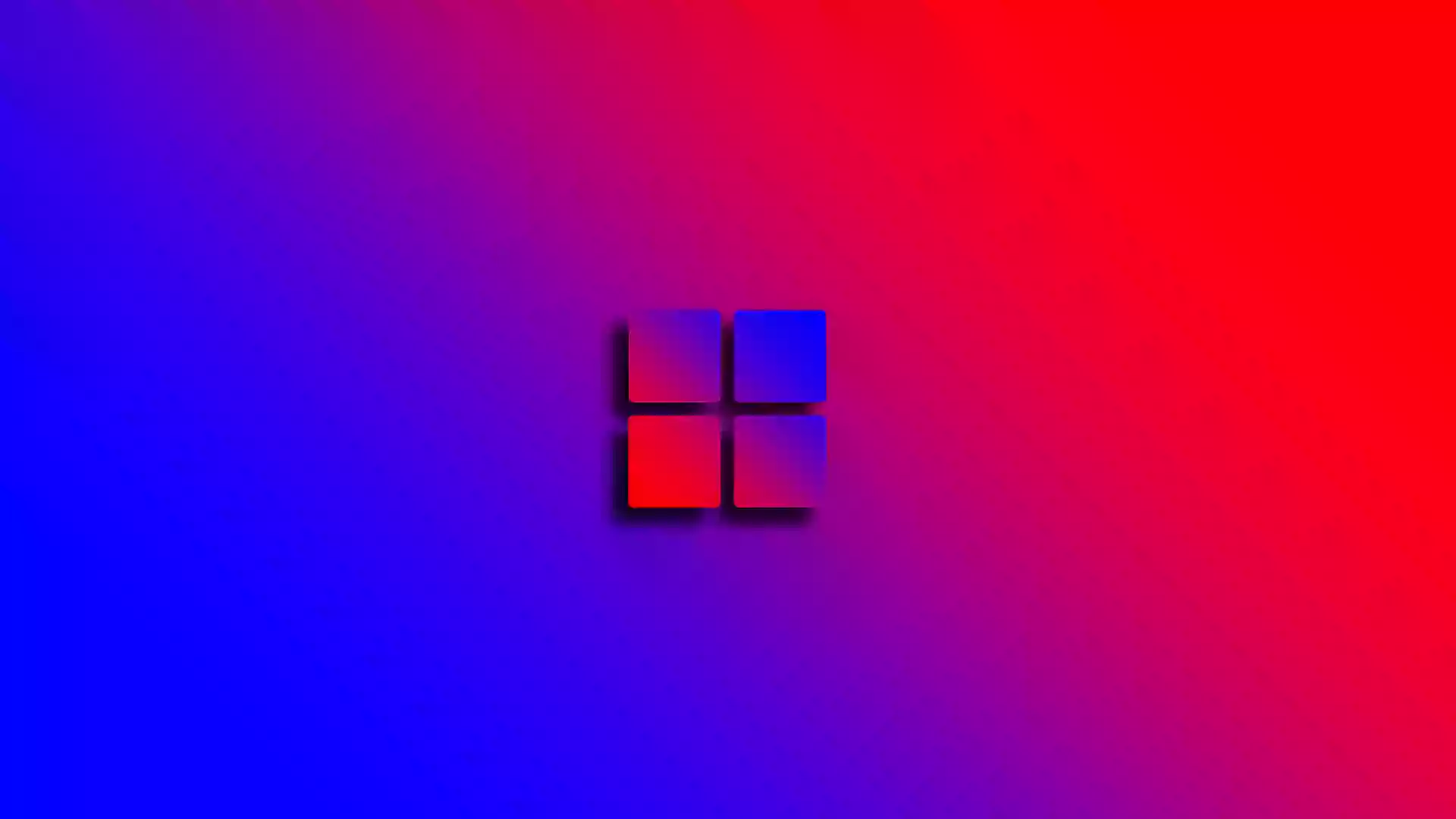
يعاني الكثير من المستخدمين من سرعة اتنزاف جهاز الكمبيوتر او الابتوب للبطارية في هذه المقالة سوف ننقاش معكم أفضل 7 نصائح تحسين عمر البطارية على ويندوز 11.
سواء قمت بالترقية إلى ويندوز 11 على جهاز كمبيوتر محمول موجود أو كان لديك جهاز جديد مثبت عليه نظام التشغيل ويندوز 11 مسبقًا. تعد مايكروسوفت بأن أحدث نظام تشغيل خاص بها سيمنحك مزيدًا من الوقت بين عمليات الشحن أكثر من أي وقت مضى.
ومع ذلك ، يأتي كل تحديث للبرنامج بمشاكله وأخطاءه المبكرة. وقد تحصل على عمر بطارية أقل من ممتاز في الوقت الحالي على الكمبيوتر المحمول الذي يعمل بنظام ويندوز 11. والخبر السار هو أن هناك تعديلات يمكنك إجراؤها و تحسين عمر البطارية على ويندوز 11. بعضها هذه النصائح جديدة على ويندوز 11 وبعضها تم نقله من ويندوز 10 ، ولكن يجب أن تحدث فرقًا.
اسهل طرق تحسين عمر البطارية على ويندوز 11
حافظ على الكمبيوتر المحمول الخاص بك محدثًا
من الصعب المبالغة في أهمية الحفاظ على تحديث نظام التشغيل الخاص بك. خاصةً عندما يتعلق الأمر بنظام جديد مثل ويندوز 11. ستعمل التحديثات على تصحيح الثغرات الأمنية وتحسين الأداء وإضافة ميزات جديدة – وبشكل أساسي لأغراضنا. جعل البرنامج تعمل بكفاءة أكبر ، مما يقلل من مقدار الطاقة التي تستخدمها.
من إعدادات ويندوز 11 ، انقر فوق تحديثات الويندوز لمعرفة ما إذا كانت هناك أي تحديثات متوفرة (وإذا كانت متوفرة ، لتثبيتها). من خيارات متقدمة (يمكنك تعيين متى يُسمح لـ ويندز بتثبيت التحديثات والمزيد.)
استخدم حفظ البطارية ( Battery Saver )
يأتي ويندوز 11 مزودًا بوضع Battery Saver الخاص به ، والذي يمكنك العثور عليه من خلال فتح شاشة إعدادات الويندوز 11 واختيار النظام والطاقة والبطارية. هذا هو مربع الحوار الذي يجب زيارته إذا كنت تريد معرفة الحالة الحالية لبطارية الكمبيوتر المحمول الخاص بك. وللتحقق من سرعة استنزافها بمرور الوقت يعتبر خيار توفير الطاقة من افضل طرق تحسين عمر البطارية على الوندوز.
انقر فوق Battery Saver لتشغيله يدويًا وللتعيين عند بدء التشغيل تلقائيًا (عندما تكون البطارية بنسبة 10 بالمائة أو 20 بالمائة ، على سبيل المثال.) في هذا الوضع ، يبطئ ويندوز 11 المزامنة لعناصر مثل رسائل البريد الإلكتروني والتقويمات ، ويقيد مدى انشغال التطبيقات عندما لا تستخدمها بشكل نشط.
قم بتقليل سطوع الشاشة
تعتبر شاشة الكمبيوتر المحمول الخاص بك مسؤولة عن الكثير من استنزاف البطارية المدمجة ، وهناك طرق مختلفة لتقليل هذا الاستنزاف. من إعدادات ويندوز 11 ، انقر فوق النظام ثم العرض: ضمن السطوع ، يمكنك تعتيم الشاشة بالإضافة إلى تمكين وضع توفير البطارية الذي يعمل تلقائيًا على تحسين سطوع الشاشة.
هناك طريقة أخرى لتقليل سحب طاقة الشاشة وهي إيقاف تشغيلها كثيرًا. من الإعدادات. حدد النظام والطاقة والبطارية والشاشة والسكون: يمكنك تحديد المدة التي ينتظرها نظام التشغيل في حالة غير نشطة وغير مستخدمة قبل إيقاف تشغيل الشاشة. سواء عند نفاد طاقة البطارية أو عند توصيلها بالتيار الكهربائي .
اجعل ويندوز 11 أكثر قتامة
هناك بعض الجدل حول مدى الاختلاف الذي تحدثه المرئيات الداكنة في العمر الإجمالي للبطارية ، لكن Microsoft تسرد هذا على أنه نصيحة موفرة للبطارية. لذلك سنقوم بتضمينها هنا. مرة أخرى ، تكمن الفكرة في الحد من مقدار الطاقة التي تستخدمها الشاشة ، هذه المرة باستخدام ظلال داكنة بدلاً من الألوان الزاهية والنابضة بالحياة.
افتح إعدادات ويندوز 11 واختر التخصيص: يمكنك النقر فوق الخلفية لتغيير الخلفية إلى شيء أغمق ؛ يمكنك النقر فوق الألوان للتبديل بين أوضاع الإضاءة والظلام لنظام التشغيل Windows ؛ ويمكنك النقر فوق السمات لتغيير كل جزء من واجهة ويندوز 11 تقريبًا (ستلاحظ أن بعض السمات أغمق من غيرها.)
التحكم في استخدام الطاقة في ويندوز 11
لقد تحدثنا عن الحد من كمية الطاقة التي يستخدمها جهاز العرض على الكمبيوتر المحمول الخاص بك ، ويمكنك القيام بذلك لعمليات الكمبيوتر المحمول ككل. وهذا يعني كل تلك المعالجة والحساب التي تضع المكونات تحت ضغط وتفرض متطلبات على البطارية. لتكوين هذه الخيارات ، افتح إعدادات الويندوز 11 واختر النظام ثم الطاقة والبطارية.
تحت الشاشة والنوم ، يمكنك تعيين المدة التي ينتظرها الكمبيوتر المحمول في حالة غير نشطة قبل أن يدخل في وضع السكون. سواء على طاقة البطارية أو طاقة التيار الكهربائي. يمكنك أيضًا موازنة الأداء واستنزاف البطارية عبر القائمة المنسدلة لوضع الطاقة – للحصول على أقصى وقت ممكن من البطارية ، اختر أفضل كفاءة للطاقة.
نصائح وحيل أخرى حول تحسين عمر البطارية
تحدثنا عن تحديث ويندوز 11 ، وينطبق الشيء نفسه على جميع البرامج المثبتة على الكمبيوتر المحمول: يضمن تشغيل أحدث إصدارات هذه التطبيقات تحسينها قدر الإمكان. فضلاً عن منحك الوصول إلى أحدث الميزات على عرض.
يمكن أن تساعد إعادة تشغيل الكمبيوتر المحمول بانتظام في زيادة عمر البطارية أيضًا. حيث إنه يغلق أي برامج وعمليات لم يتم استخدامها وتم نسيانها. وفي الوقت نفسه ، إذا كنت لا تستخدم الإنترنت أو Bluetooth. فيمكنك توفير بعض طاقة البطارية عن طريق تمكين وضع الطائرة: من شاشة إعدادات Windows 11 ، اختر النظام والشبكة والإنترنت ثم وضع الطائرة.